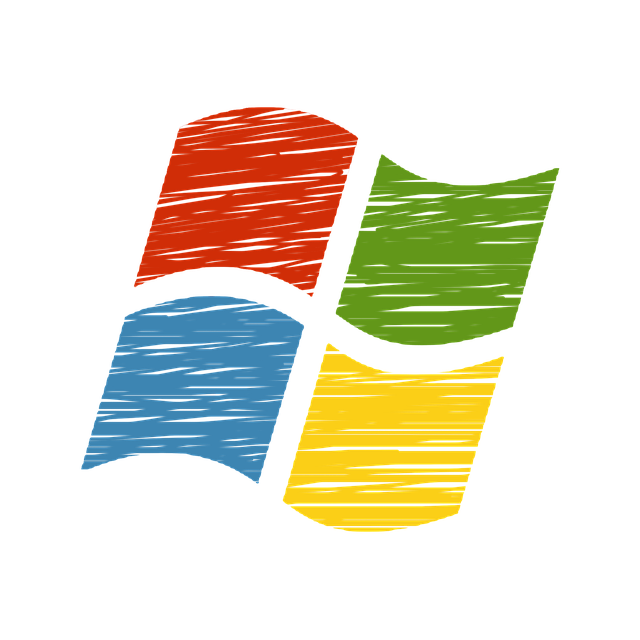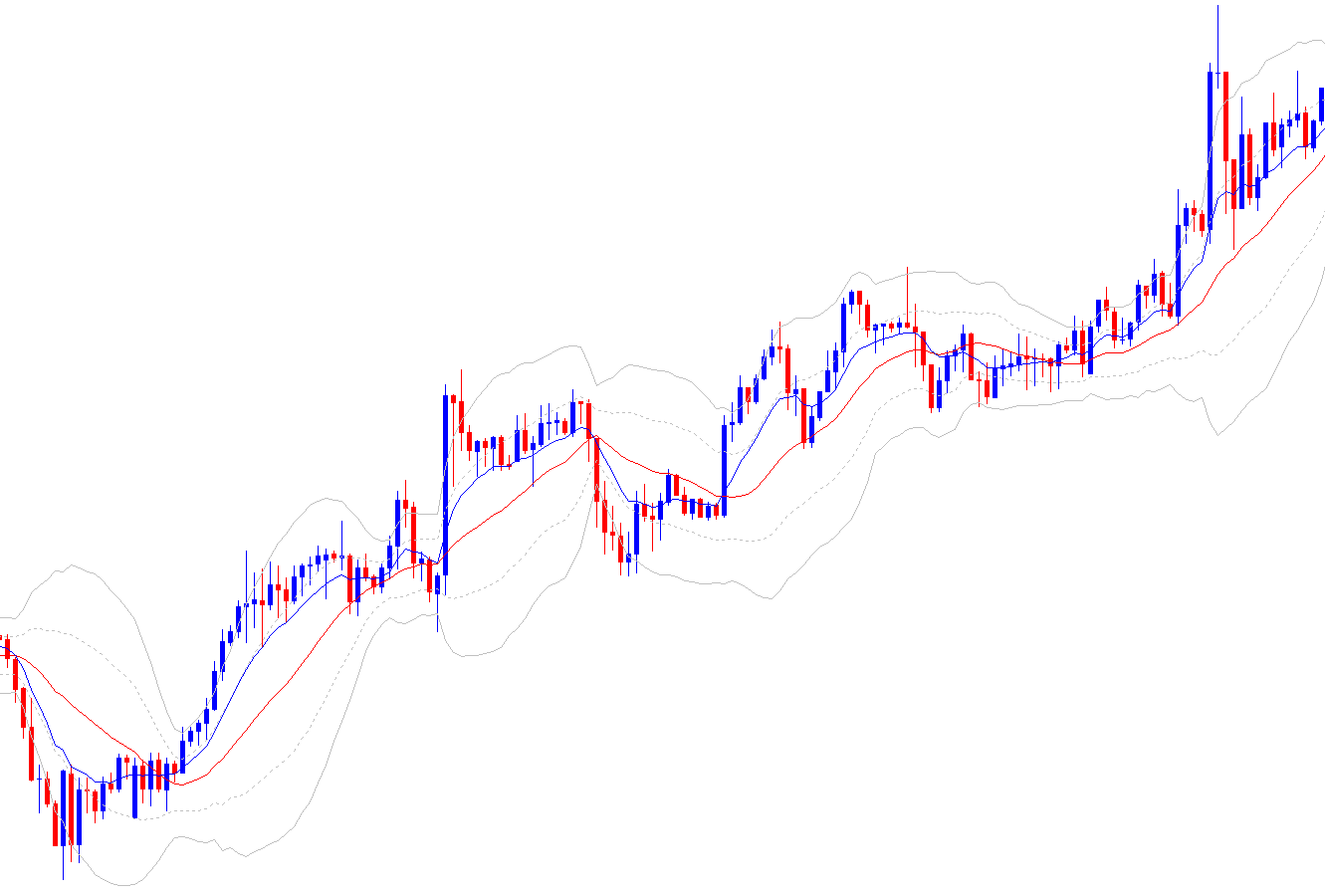メタトレーダー4やフォレックステスターのインジケーターファイルを追加する時に
ファイルの拡張子が表示されていないために説明がわからない場合があると思います。
こちらでは、Windows10 のファイルに拡張子を表示/非表示にする方法を紹介します。
Windows10 のデフォルト設定では、ファイルの拡張子を表示しない(非表示)ようになっています。
拡張子とは、ファイルの種類を識別するために使われるファイルの末尾にある「.(ピリオド) + 英数字3文字」のことです。例えば、テキストファイルだと「.txt」、エクセルファイルだと「.xls」が拡張子ですね。
ここでは、このようにファイルに拡張子を表示、あるいは表示した拡張子を非表示にする方法を紹介します。
ファイルの拡張子を表示/非表示に
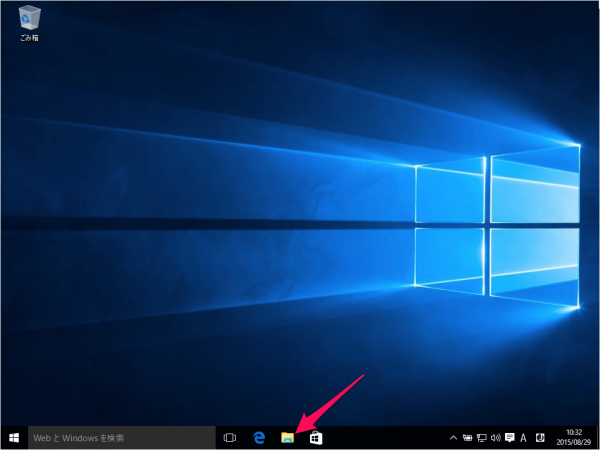
タスクバーの「エクスプローラー」を起動します。
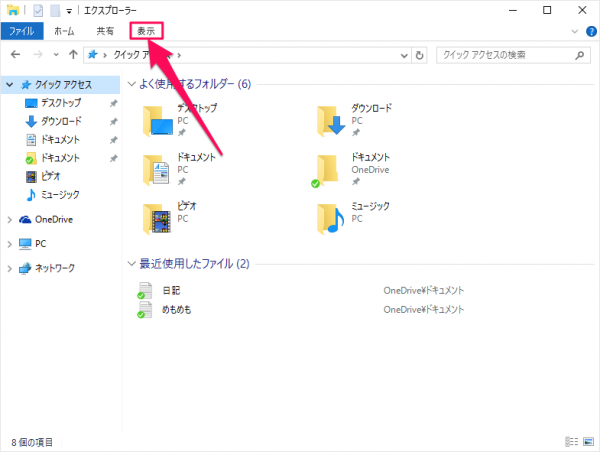
上部メニューの「表示」をクリックします。
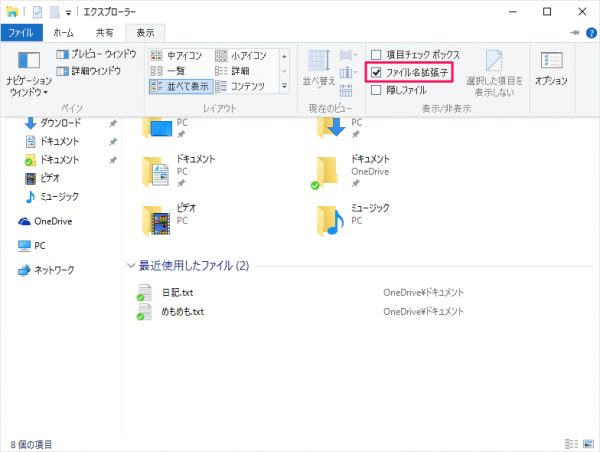
クリックするとサブメニューの「ファイル名拡張子」をクリックします。
チェックを入れる → 拡張子の表示
チェックをはずす → 拡張子の非表示
あるいは!
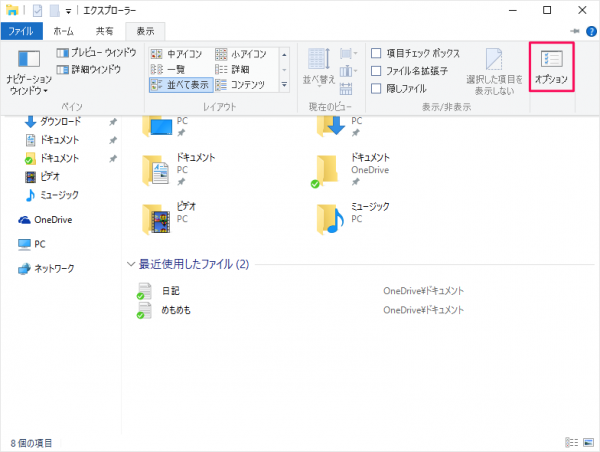
「オプション」をクリックすると
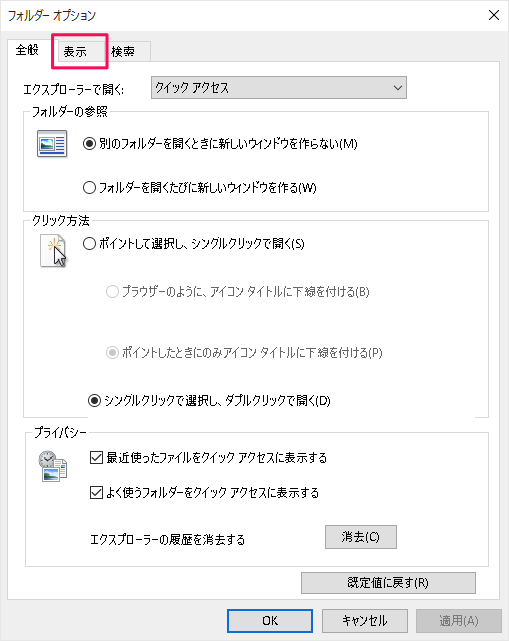
「フォルダーオプション」ウィンドウが表示さるので、上部タブメニュー「表示」をクリックします。
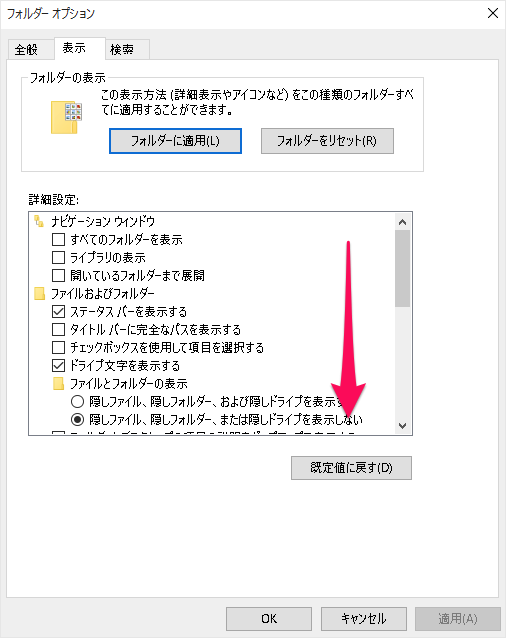
詳細設定を下へスクロールし
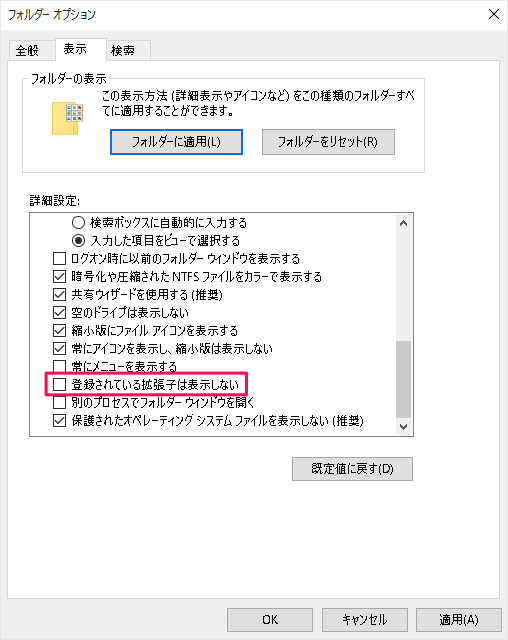
「登録されている拡張子は表示しない」をクリックします。
チェックを入れる → 拡張子の非表示
チェックをはずす → 拡張子の表示